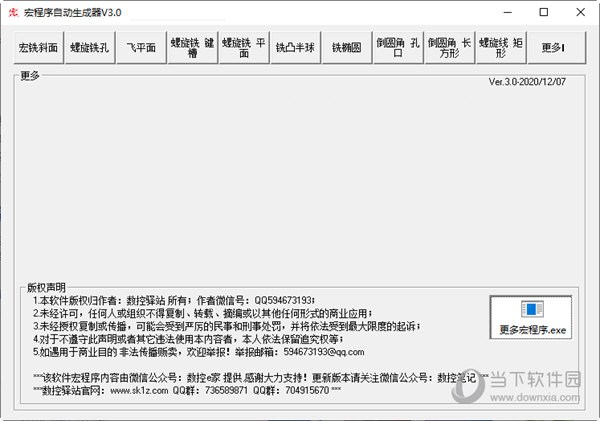win10空间音效关闭后没声音怎么办?win10空间音效关闭后没声音问题解析下载
win10空间音效关闭后没声音怎么办?在我们的右下角声音开关中有个“空间音效”的选项,不少的用户们都会将他关闭,但是用户们将空间音效关闭后没声音了这是怎么回事?接下来就让知识兔来为用户们来仔细的介绍一下win10空间音效关闭后没声音问题解析吧。
win10空间音效关闭后没声音问题解析
1、检查音量设置:首先,请确保音量设置正确。点击任务栏上的音量图标,确认音量调节器没有被静音或调低。
2、检查默认音频设备:右键点击任务栏上的音量图标,知识兔选择“音频设备设置”(可能显示为“声音”或“音频设置”)。在“输出”选项卡中,确保所需设备是默认音频设备。如果知识兔需要,知识兔选择正确的设备并设置为默认。
3、更新音频驱动程序:有时候过期的或不兼容的音频驱动程序会导致声音问题。前往电脑制造商的官方网站或音频设备制造商的网站,下载并安装最新的音频驱动程序。
4、检查应用程序音量设置:如果知识兔只有特定的应用程序没有声音,而其他应用程序正常,那么检查该应用程序的音量设置。打开该应用程序,找到其音量控制选项,确保它没有被静音或调低。
5、运行音频故障排除工具:Windows、10分享了内置的音频故障排除工具。按下Win、+、I键打开设置,然后知识兔选择“更新和安全”“故障排除”。在故障排除页面中,找到“音频播放”或“音频问题”选项,并运行该故障排除工具,按照提示进行修复。
6、确认音频设备连接:如果知识兔你使用外部音频设备(例如扬声器或耳机),请确保它们正确连接,并检查电缆、插孔等是否有损坏。
7、运行系统文件检查工具:有时候系统文件损坏也可能导致声音问题。打开命令提示符(管理员权限),输入命令“sfc、/scannow”,然后知识兔按回车键运行系统文件检查工具,并等待其完成修复。
下载仅供下载体验和测试学习,不得商用和正当使用。


![PICS3D 2020破解版[免加密]_Crosslight PICS3D 2020(含破解补丁)](/d/p156/2-220420222641552.jpg)